Personalización de la experiencia de seguimiento del trabajo
Azure DevOps Services | Azure DevOps Server 2022 | Azure DevOps Server 2019
A medida que planee y realice un seguimiento del proyecto, puede que le interese configurar una característica o personalizar su experiencia para satisfacer las necesidades de seguimiento del equipo. Los equipos y las herramientas ágiles del equipo se configuran mediante el contexto de administración del portal web para Azure Boards. El método que se usa para personalizar proyectos, que afectan a todos los equipos, depende del modelo de proceso que use.
Si no está familiarizado con Azure Boards y el seguimiento de elementos de trabajo, consulte ¿Qué es Azure Boards? y Seguimiento del trabajo con casos de usuario, problemas, errores, características y epopeyas.
En este artículo se proporciona información general de alto nivel de las personalizaciones que puede realizar y cómo difieren para los tres modelos de proceso. Para obtener instrucciones sobre las personalizaciones para tomar decisiones empresariales, consulte Configuración y personalización de Azure Boards.
Las personalizaciones que realice se producen en uno de estos cuatro niveles:
- Recursos compartidos de nivel de proyecto: defina rutas de acceso de área e iteración que los equipos seleccionen para configurar sus trabajos pendientes y paneles. Las consultas compartidas y las etiquetas de elementos de trabajo son objetos adicionales que una vez definidos se pueden compartir en el proyecto.
- Recursos o herramientas del equipo: cada equipo puede configurar sus herramientas específicas, como trabajos pendientes, paneles y paneles. Para obtener más información, vea Acerca de los equipos y las herramientas de Agile.
- Permisos de proyecto y de nivel de objeto: conceda o restrinja el acceso a las herramientas de seguimiento del trabajo, que incluye la configuración de permisos para objetos y el proyecto y la asignación de usuarios o grupos a niveles de acceso específicos.
- Personalización de procesos de nivel de organización: personalice los campos, los tipos de elementos de trabajo y los trabajos pendientes y los paneles disponibles para todos los equipos.
- Recursos compartidos de nivel de proyecto: defina rutas de acceso de área e iteración que los equipos seleccionen para configurar sus trabajos pendientes y paneles. Las consultas compartidas y las etiquetas de elementos de trabajo son objetos adicionales que una vez definidos se pueden compartir en el proyecto.
- Recursos o herramientas del equipo: cada equipo puede configurar sus herramientas específicas, como trabajos pendientes, paneles y paneles. Para obtener más información, vea Acerca de los equipos y las herramientas de Agile.
- Permisos de proyecto y de nivel de objeto: conceda o restrinja el acceso a las herramientas de seguimiento del trabajo, que incluye la configuración de permisos para objetos y el proyecto y la asignación de usuarios o grupos a niveles de acceso específicos.
- Personalización de procesos de nivel de colección: personalice los campos, los tipos de elementos de trabajo y los trabajos pendientes y los paneles disponibles para todos los equipos.
Recursos compartidos de nivel de proyecto
Cada proyecto proporciona una serie de recursos compartidos que admiten todos los equipos agregados al proyecto. Estas características se configuran a través de la interfaz de usuario o el contexto de administración del portal web. Para comprender cómo el sistema usa rutas de acceso de área e iteración, consulte Acerca de las rutas de acceso de área e iteración.
| Listas de selección de ruta de acceso de área | Listas de selección de sprint/iteración |
|---|---|
Cambie la lista de selección de rutas de acceso de área para admitir la agrupación de elementos de trabajo por equipo, producto o área de características.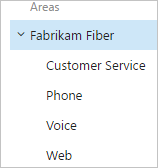 |
Cambie la lista de selección de rutas de acceso de iteración para admitir la agrupación del trabajo en sprints, hitos u otro período específico del evento o relacionado con el tiempo. Active sprints para cada equipo.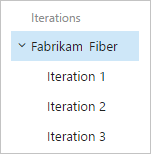 |
| Consultas compartidas | Etiquetas |
|---|---|
| Abra consultas compartidas o cree sus propias consulta mediante el editor de consultas para enumerar elementos de trabajo o mostrar elementos jerárquicos o dependientes.<Br/ 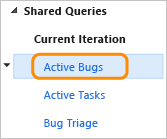 |
Agregar etiquetas a elementos de trabajo para filtrar trabajos pendientes y consultas, o enumerar elementos por etiquetas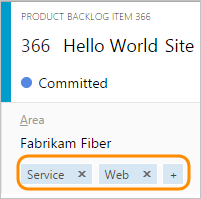 |
Campos de identidad, campos del selector de personas
La característica selector de personas admite los campos Asignado a y otras identidades. Por ejemplo, al elegir el campo Asignado a desde un formulario de elemento de trabajo, se activa el selector de personas. Como se muestra en la siguiente imagen, solo tiene que empezar a escribir el nombre del usuario que quiere seleccionar y lo busca hasta que encuentre una coincidencia. Los usuarios que ha seleccionado anteriormente aparecen automáticamente en la lista. Para seleccionar los usuarios que no ha seleccionado anteriormente, simplemente escriba su nombre completo o busque en el directorio completo.
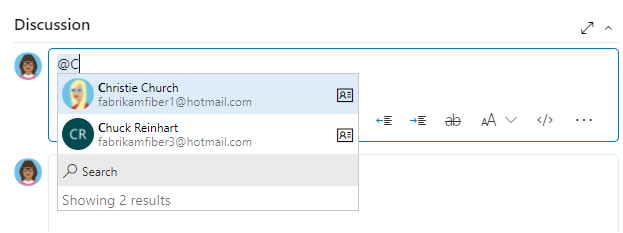
En el caso de las organizaciones que administran sus usuarios y grupos mediante microsoft Entra ID o Active Directory, los selectores de personas proporcionan compatibilidad para buscar todos los usuarios y grupos agregados a AD, no solo los agregados al proyecto. Para obtener más información, consulte Agregar usuarios o grupos de Active Directory/ Microsoft Entra a un grupo de seguridad integrado.
A fin de limitar el ámbito de las identidades disponibles para la selección solo a los usuarios agregados al proyecto, puede hacerlo mediante el grupo Usuarios con ámbito de proyecto. Para obtener información sobre cómo, consulte Administración de la organización, Limitación de la búsqueda y selección de identidades.
Puede limitar los valores disponibles para los campos Identity dentro de un elemento de trabajo agregando una regla personalizada.
Personalización de procesos de nivel de organización
Personalización de procesos de nivel de colección
El proyecto determina los objetos disponibles para realizar un seguimiento del trabajo y la configuración de las herramientas ágiles. En concreto, el proyecto determina los tipos de elementos de trabajo (WIT) (casos de usuario, tareas, errores) y los campos de datos usados para capturar información. Los objetos personalizados se comparten entre los equipos agregados al proyecto.
Nota:
El método que se usa para personalizar el seguimiento del trabajo depende del modelo de proceso al que se suscriba:
- Herencia: admite la personalización WYSIWYG, disponible para Azure DevOps Services, Azure DevOps Server 2019 y Azure DevOps Server 2020.
- XML hospedado: admite la personalización mediante la importación y exportación de plantillas de proceso, disponible para un número seleccionado de clientes de Azure DevOps Services que han optado por este modelo.
- XML local: admite la personalización a través de la importación y exportación de archivos de definición XML para objetos de seguimiento de trabajo y está disponible para todas las implementaciones locales.
En la tabla siguiente se resumen las diferencias entre los tres modelos de proceso admitidos. Para obtener definiciones de los principales objetos de seguimiento de trabajo, consulte Glosario de Agile. Para obtener vínculos a todos los artículos de personalización, consulte Índice de referencia rápido para la configuración de Azure Boards.
Característica
Edición de WYSIWYG
✔️
Crear procesos personalizados heredados, Heredar cambios en los procesos del sistema (Agile, Basic, Scrum, CMMI)
✔️
Creación de plantillas de proceso personalizadas (consulte la nota 1)
✔️
✔️
Los cambios de proceso actualizados se aplican automáticamente a todos los proyectos que hacen referencia al proceso.
✔️
✔️
Compatibilidad con la personalización de campos, tipos de elementos de trabajo, diseño de formulario, flujo de trabajo, reglas personalizadas, niveles de trabajo pendiente, controles personalizados, administración de pruebas
✔️
✔️
✔️
Compatibilidad con la personalización de tipos de vínculo, campos de equipo, flujo de trabajo global y configuración de procesos (consulte la nota 3)
✔️
Configuración inicial de rutas de acceso de área, rutas de acceso de iteración, consultas de elementos de trabajo, grupos de seguridad y permisos (consulte la nota 3)
✔️
✔️
Listas globales
Listas de selección
(véase la nota 2)
✔️
Actualizar las asignaciones de campos de Microsoft mediante la herramienta de línea de comandos TFSFieldMapping (consulte la nota 4)
✔️
✔️
Uso de las herramientas de línea de comandos de az boards para editar proyectos y equipos e información de lista
✔️
✔️
✔️
Usar las herramientas de línea de comandos witadmin para enumerar y exportar información del proceso
✔️
✔️
✔️
Usar las herramientas de línea de comandos witadmin para editar la información del proceso
✔️
Use la herramienta de línea de comandos tcm fieldmapping para enumerar y exportar la asignación de administración de casos de prueba para los tipos de resolución, la presentación de errores y los tipos de error.
✔️
API REST (lectura)
✔️
✔️
✔️
API REST (escritura)
✔️
✔️
(véase la nota 5)
Notas:
- Un proceso determina los bloques de creación usados para realizar un seguimiento del trabajo. Una plantilla de proceso especifica un conjunto interdependente de archivos de definición XML que proporcionan los bloques de creación y la configuración inicial para el seguimiento del trabajo y otras áreas funcionales.
- La personalización xml hospedada admite la adición y actualización de listas globales con una actualización de procesos (sujeto a límites en el tamaño máximo de cada lista). Para más información, consulte Límites de objetos de seguimiento del trabajo.
- El modelo de proceso heredado no admite la personalización de las siguientes características disponibles con la personalización de plantillas de proceso. En su lugar, puede personalizar estas áreas dentro del portal web en un proyecto por proyecto.
- Configurar rutas de acceso de área e iteración
- Consultas de elementos de trabajo
- Grupos de seguridad y permisos
- Permisos y acceso a áreas funcionales, como el control de versiones y la compilación
O bien, puede usar las API REST.O bien, puede usar las API REST o la herramienta de comandos de la CLI de Azure DevOps. - La compatibilidad con la integración de Office Project con Azure DevOps está en desuso a partir de Azure DevOps Server 2019. El comando TFSFieldMapping no es compatible con Azure DevOps Server 2019 y versiones posteriores, incluido Azure DevOps Services. A partir de Visual Studio 2019, el complemento Azure DevOps para Office ya no admite Office Project.
- Puede usar la API REST para importar y exportar plantillas de proceso.
Elección del modelo de proceso para la colección de proyectos
Para Azure DevOps Server 2019 y Azure DevOps Server 2020, tiene una elección de modelos de proceso. Al crear una colección de proyectos, deberá elegir entre XML (modelo de proceso XML local) y Herencia (modelo de proceso de herencia), como se muestra en el cuadro de diálogo siguiente.
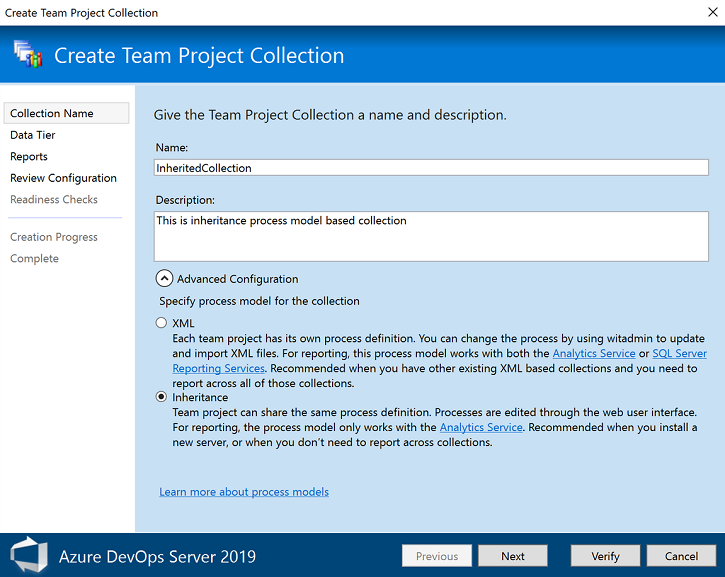
Importante
La elección que elija no es reversible. Una vez creada la colección, solo podrá personalizar los objetos de seguimiento de trabajo mediante el modelo seleccionado. Además, no hay ninguna manera de migrar las colecciones de proyectos existentes que usan el modelo de proceso XML local al modelo de proceso de herencia.
Para más información sobre las colecciones de proyectos, consulte Administración de colecciones de proyectos.
Personalización de la experiencia de prueba
Varios tipos de elementos de trabajo admiten la experiencia de prueba en las páginas de prueba del portal web y el cliente del Administrador de pruebas. Para un proceso heredado, puede personalizar el plan de pruebas, el conjunto de pruebas y el caso de prueba, los tipos de elementos de trabajo como haría con cualquier otro tipo de elemento de trabajo. Para un proceso XML local, puede personalizar todos los tipos de elementos de trabajo relacionados con pruebas: Plan de pruebas, Conjunto de pruebas, Caso de prueba, Pasos compartidos y Parámetros compartidos, como haría con cualquier otro tipo de elemento de trabajo.
En la imagen siguiente se muestran las relaciones de vínculo admitidas.
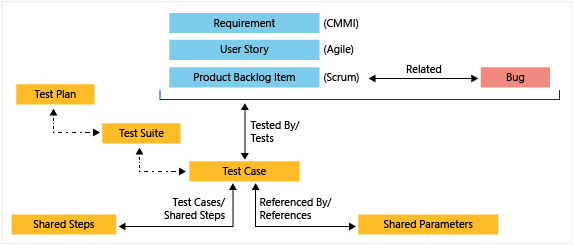
Consulte los siguientes recursos para obtener información adicional sobre el uso y la personalización:
Personalizaciones menos comunes
Solo puede realizar las siguientes personalizaciones al trabajar con los modelos de proceso XML hospedado o XML local. Las personalizaciones realizadas para procesar la configuración se aplican a todos los equipos agregados a un proyecto.
Límites de trabajos pendientes y de placa (XML hospedado, XML local)
Para limitar el tiempo de carga de visualización a parámetros aceptables, el panel de tareas está restringido a un máximo de 1000 elementos de trabajo. Para obtener más información, consulte Process configuration XML element reference (Referencia del elemento XML de configuración del proceso).
Puede aumentar este valor hasta un máximo de 1500 especificando un valor para el workItemCountLimit atributo del elemento TaskBacklog . Para obtener más información, consulte Process configuration XML element reference (Referencia del elemento XML de configuración del proceso).
<TaskBacklog category="Microsoft.TaskCategory" pluralName="Tasks" singularName="Task" workItemCountLimit="800" >
. . .
</TaskBacklog>
Cambio de asignaciones de campo (XML hospedado, XML local)
Puede cambiar los campos de elemento de trabajo que se usan para calcular la capacidad, los gráficos de agotamiento, la previsión y la velocidad. Cualquier cambio que realice en una de las asignaciones predeterminadas debe corresponder a un cambio realizado en el WIT usado para definir y capturar información para ese valor.
Por ejemplo, si cambia el refname asignado a type="Activity" , debe incluir el mismo campo en la definición de WIT asignada a la categoría de tarea que captura la información de actividad. Para obtener más información, consulte Process configuration XML element reference (Referencia del elemento XML de configuración del proceso).
Las herramientas siguientes usan los campos que asigne:
| Herramienta | Tipo de campo |
|---|---|
| Panel de tareas, herramientas de capacidad, reducción de sprint | Trabajo restante |
| Trabajos pendientes de productos y carteras | Prioridad de trabajo pendiente |
| Velocidad y previsión | Esfuerzo (se asigna a puntos de historia, esfuerzo o tamaño) |
| Panel de tareas, herramientas de capacidad | Trabajo restante |
| Herramientas de capacidad | Actividad (actividad de tareas o disciplina) |
Conceder o restringir el acceso a las herramientas de seguimiento del trabajo
Puede conceder o restringir el acceso para seleccionar características mediante la configuración de permisos. Al agregar cuentas de usuario al equipo, se agregan automáticamente al grupo Colaborador. A continuación, tienen acceso a la mayoría de las características que necesitarán para contribuir al código, el seguimiento del trabajo, las compilaciones y las pruebas. Sin embargo, el grupo Colaborador no permite a los usuarios crear consultas compartidas ni agregar rutas de acceso de área o iteración. Tiene que conceder estos permisos por separado.
Para obtener una vista simplificada de los permisos y asignaciones de acceso más comunes, consulte Permisos y acceso. Si no está familiarizado con la administración de permisos, consulte Introducción a permisos, acceso y grupos de seguridad, Herencia de permisos y grupos de seguridad.
De lo contrario, para conceder o restringir el acceso a algunas características, revise uno de estos temas:
Administración del acceso
Permisos
Recursos compartidos
Opciones de personalización adicionales
¿Desea personalizar las herramientas de forma que no se admita?
Estas son algunas opciones disponibles para usted:
- Consulte Extensiones de Marketplace para ver si hay una herramienta disponible para sus fines.
- Desarrollar su propia extensión
- Determinar si un enlace de servicio satisface sus necesidades
- Creación de su propia herramienta mediante las API REST
- Agregue una solicitud de característica a nuestra página Comunidad de desarrolladores.
Pruebe esto a continuación
Artículos relacionados
Comentarios
Próximamente: A lo largo de 2024 iremos eliminando gradualmente GitHub Issues como mecanismo de comentarios sobre el contenido y lo sustituiremos por un nuevo sistema de comentarios. Para más información, vea: https://aka.ms/ContentUserFeedback.
Enviar y ver comentarios de